Kaut arī PC lietotāji ir izveidojuši vairākus instalētus Windows DVD / USB vai multi-boot Windows USB / DVD, kopš Windows XP dienas, multi-boot vai multi install USB ir jauna koncepcija vairumam datoru lietotāju.
Kas ir vairāku instalēšanas vai multi-boot Windows USB?
Multi-boot vai multi instalēšana Windows USB ļauj instalēt vairākas Windows operētājsistēmas versijas no tā paša USB diska. Tas nozīmē, ka, ja datorā darbojas divas Windows operētājsistēmas versijas, varat izveidot bootable USB disku, kurā ir divas Windows operētājsistēmas versijas.
Piemēram, jūs varat instalēt Windows 7/10 un Windows 8.1 no viena USB diska. Vai arī varat sagatavot USB disku, kurā ir gan Windows 7, gan Windows XP instalācijas faili.
Izveidot multi instalēt USB uz Windows 10 vai agrākām versijām
Šī nav pirmā reize, kad mēs runājam par vairāku Windows USB instalēšanu šeit IntoWindows. Mēs jau iepriekš esam iekļāvuši virkni rokasgrāmatu, lai sagatavotu multi-boot Windows USB, izmantojot skriptus un utilītprogrammas.
Pirms tam, ja vēlaties izveidot vairākus instalētus Windows USB, mums bija jāizmanto rīks ar nosaukumu WinSetupFromUSB. No šodienas, var izmantot citu lielisku lietderība sauc WinToHDD, lai izveidotu multi instalēt Windows USB.
WinToHDD ir bezmaksas rīks, kas paredzēts, lai palīdzētu datoru lietotājiem viegli instalēt un atkārtoti instalēt Windows operētājsistēmu. 2.3. Un jaunākās WinToHDD versijas atbalsta vairāku instalēšanas Windows USB disku izveidi, kas atvieglo PC lietotājiem vairāku Windows operētājsistēmas versiju instalēšanu no viena USB diska.
WinToHDD vienmēr ir bijusi viegli lietojama lietderība. Bet, ja jūs pirmo reizi izmantojat šo rīku, lai sagatavotu vairāku instalāciju Windows USB, lūdzu, izpildiet tālāk norādītos norādījumus.
1. solis: Pirmais solis ir lejupielādēt WinToHDD jaunāko versiju. Kā jau iepriekš minēts, lejupielādējiet 2.3 vai jaunākas versijas, jo iepriekšējās versijas nepiedāvā šo funkciju.
2. solis: savienojiet savu USB disku, kuru vēlaties izveidot vairākus, lai instalētu Windows USB, un dublējiet visus datus drošā vietā, jo disks tiks dzēsts procesa laikā. Tāpēc pārliecinieties, ka viss tiek dublēts no USB diska.
3. solis: palaidiet WinToHDD. Sākuma ekrānā noklikšķiniet uz opcijas Multi-installation USB .

4. solis: izvēlieties savu USB disku. Noklikšķiniet uz pogas Jā, kad redzat apstiprinājuma dialoglodziņu ar “Atlasītā ierīce ir jāformatē. Vai tiešām vēlaties turpināt? ”.
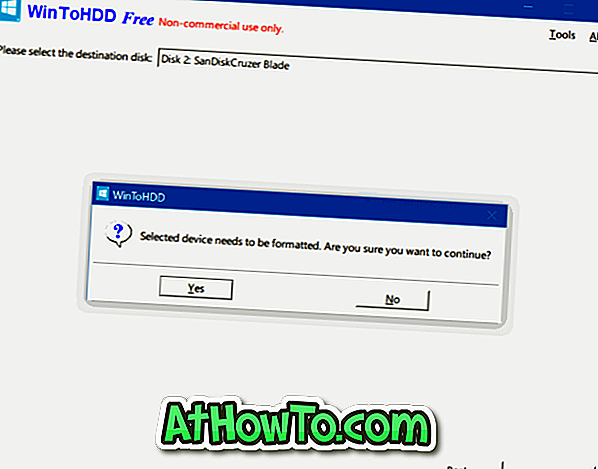
WinToHDD sāks diskdziņa formatēšanu.
5. solis. Kad formatēšana ir pabeigta, jūs redzēsiet šādu ekrānu. Atlasa sāknēšanas un sistēmas nodalījumu, bet pārliecinieties, ka abi ir pareizi, pirms noklikšķināt uz pogas Tālāk. Ja neesat pārliecināts, kas ir sāknēšanas un sistēmas nodalījums, lūdzu, noklikšķiniet uz saites “Kas ir sistēmas nodalījumi un sāknēšanas nodalījums?”.
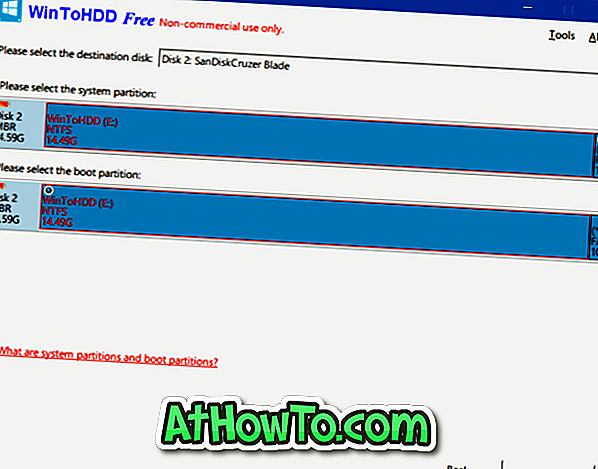
6. solis: WinToHDD tagad sāks izveidot bootable mediju. Šis process var ilgt līdz piecām minūtēm.
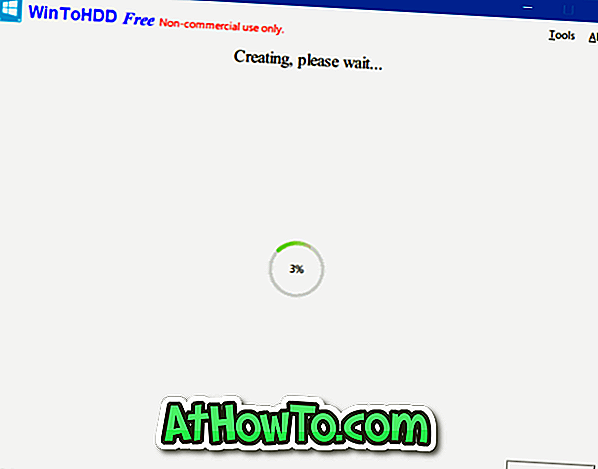
7. solis. Kad esat pabeidzis, varat kopēt Windows 10, Windows 8, Windows 8.1, Windows 7 ISO attēlus uz USB diska saknes, lai to varētu instalēt vairākkārt.
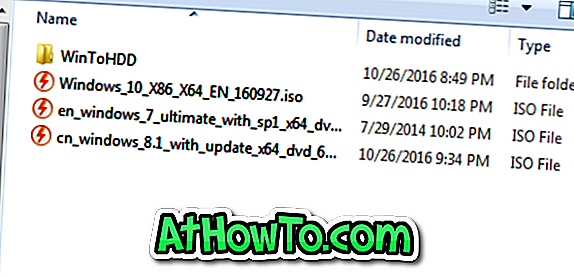
8. solis. Lai izmantotu multi instalēšanas USB disku, boot no bootable USB, izvēlieties, vai jūsu dators ir 64 bitu vai 32 bitu, noklikšķiniet uz Jauna instalācija vai Pārinstalēt Windows un pēc tam izpildiet ekrānā redzamos norādījumus, lai instalētu.
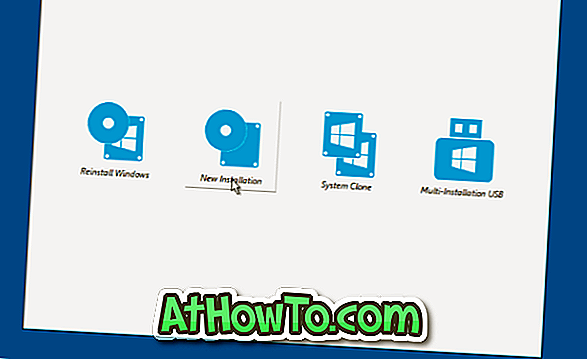










![Kā instalēt Windows 7 uz USB Flash / cieto disku [Easy Way]](https://athowto.com/img/windows-7-guides/269/how-install-windows-7-usb-flash-hard-drive.png)



